Вероятно, все без исключения пользователи Windows знают о существовании на рабочем столе Windows архиполезной кнопки «Свернуть все окна», дублирующей действие комбинации клавиш «Win+M».
Почти все известные автору пользователи рано или поздно случайно удаляли эту кнопку. Форумы подтверждают это наблюдение: вопросы о восстановлении привычной кнопки задаются регулярно. А раз так, то иллюстрированная инструкция по восстановлению этого востребованного ярлыка не помешает.
Вот что нужно сделать, чтобы удалённая кнопка «Свернуть все окна» появилась на прежнем месте.
1. Создаем на рабочем столе Windows текстовый документ и называем его «Свернуть все окна».
2. Открываем созданный документ в «Блокноте» и копируем в него нижеприведенный текст:
3. Следуем в меню «Файл -> Сохранить как». В открывшем окне в поле типа файла выбираем «Все файлы», вручную дописываем к имени файла расширение .scf и сохраняем документ на рабочий стол. Кстати, аббревиатура SCF расшифровывается как Shell Command File. Это для справки.
Как свернуть все окна в Windows 10?
4. Проверяем: на рабочем столе должно находиться два файла — текстовый «Свернуть все окна» и только что сохраненный с новым расширением (его можно опознать также по специфичной иконке).
5. Удаляем текстовый документ в корзину, а файл «Свернуть все окна.scf » перемещаем в панель быстрого запуска.
6. Всё. Теперь у нас есть восстановленная кнопка для молниеносного сворачивания открытых окон приложений в панель задач Windows.
Вот, оказывается, как всё просто.
Источник: old.computerra.ru
Как быстро свернуть все окна в Windows XP и 7
Чтобы добраться до иконок на рабочем столе, приходится сначала свернуть все окна, а открыто их может быть очень много. Кликать мышью по специальному значку на каждом окне неудобно и долго. Если в оперативной памяти загружено много ресурсоемких процессов, все происходит медленно. Надо дождаться, пока минимизируется одно окно, потом следующее и т.д.
А ведь в Windows предусмотрено сразу несколько способов того, как свернуть все окна очень быстро. Если вы ими воспользуетесь, проблема с зависанием окон станет не страшна.
Горячие клавиши
Для любых версий Windows, начиная от самых древних и заканчивая современными 7 и 8, клавиши работают одинаково. Чтобы свернуть все окна, существует целых два сочетания:
где Win – функциональная клавиша с изображением фирменного флажка, а M и D – буквы в латинской раскладке. (Так же, как другие горячие клавиши, сочетания работают независимо от активной раскладки).
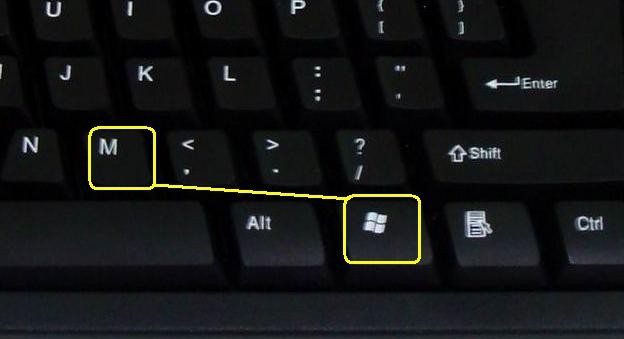
Как можно заметить, клавиша M находится ближе к правому краю клавиатуры, а D – к левому. Поэтому каждый может пользоваться тем сочетанием, которое удобнее в данный момент.
Для тех, кто знает английский, мнемонически этот способ можно запомнить так: M = minimize – «уменьшить», D = down – «вниз».
Расскажем еще о паре интересных сочетаний, которые, к сожалению, работают не во всех системах. Win + Home и Win + PgDown позволяют свернуть все окна, кроме активного. Такая опция тоже бывает нужна, поэтому проверьте, возможно, на вашем компьютере прием сработает.
Windows XP
Специальную кнопку «Свернуть все окна» XP показывает в панели быстрого запуска (справа от кнопки «Пуск» на панели задач). Чтобы быстро воспользоваться функцией сворачивания, не размещайте в этой панели много программ – максимум три значка, считая саму кнопку.
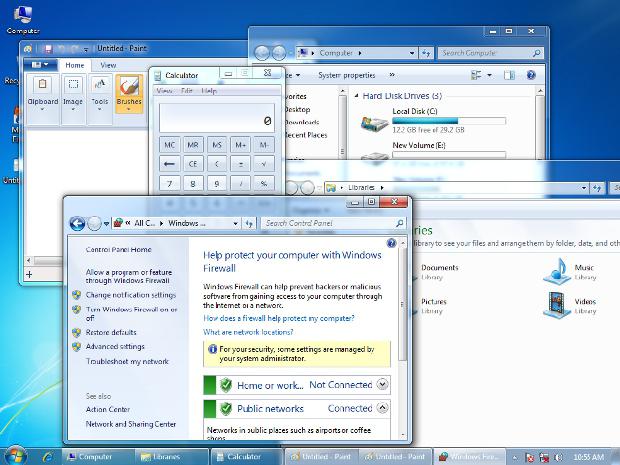
Если панель не отображается, включить ее следует таким образом:
- Нажмите правой кнопкой мыши поверх кнопки «Пуск».
- Остановитесь на пункте «Свойства».
- В предложенном окне выберите вкладку «Панель задач».
- Активируйте пункт про отображение панели быстрого запуска.
- Для выхода нажмите ОК или Применить.
Когда все окна свернуты, восстановить их можно повторным нажатием кнопки (с горячими клавишами так не получится).
Windows 7
Вместо того чтобы свернуть все окна, Windows 7 покажет Рабочий стол. Разница невелика, но так до настоящего времени поступали только системы семейства *nix.
Выполняющая функцию кнопка расположена на самом краю панели задач, правее часов. Так же, как в предыдущем случае, кнопку можно повторно нажать для того, чтобы привести расположение и облик окон к первоначальному виду.
Показать рабочий стол также можно, если щелчком правой кнопки открыть контекстное меню панели задач и выделить в меню искомый пункт.
В обеих версиях ОС также можно создать панель инструментов «Рабочий стол». Она содержит ссылки на все значки рабочего стола, ею можно пользоваться вместо того, чтобы сворачивать окна.
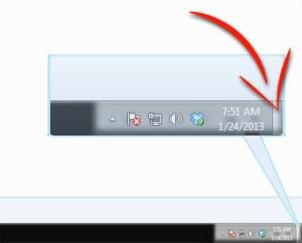
Не стоит забывать еще, что быстрый запуск существует как раз для того, чтобы не надо было переключаться на рабочий стол для открытия определенной программы. Некоторые приложения во время установки сами предлагают «прописаться» в быстром запуске, другие вы можете вставить туда с помощью средств для настройки Windows – программ-твикеров.
Источник: fb.ru
Как свернуть все окна в Windows 10

При работе с большим количеством программ и окон на экране неизбежно образуется рабочий беспорядок. Для того чтобы быстро привести рабочее пространство в порядок нужно свернуть все окна. В этой небольшой статье мы расскажем о том, как свернуть все окна в Windows 10 при помощи комбинаций клавиш на клавиатуре или с помощью мышки.
- Горячие клавиши для Windows 10
- Кнопка на панели задач Windows 10
Горячие клавиши для Windows 10
Если вы предпочитаете работать с клавиатурой, то вы можете сворачивать окна с помощью клавиатуры. Для этого в Windows 10 предусмотрено несколько комбинаций клавиш.
| Комбинация клавиш | Описание |
| Win-D | Свернуть все окна и показать рабочий стол (Desktop). Повторное нажатие возвращает программы обратно на экран. |

| Комбинация клавиш | Описание |
| Win-M | Свернуть все окна. Удобней нажимать с правой кнопкой Windows. |
| Win-Shift-M | Восстанавливает все свернутые программы. |

| Комбинация клавиш | Описание |
| Win-стрелка вниз (2 раза) | Свернуть текущее активное окно |
| Win-стрелка вверх (2 раза) | Восстанавливает текущую программу. |

| Комбинация клавиш | Описание |
| Win-Home | Свернуть все кроме текущего активного окна. Повторное нажатие восстанавливает свернутые программы. |

Кнопка на панели задач Windows 10
Также свернуть все окна можно с использованием мышки. Для этого нужно нажать левой кнопкой мышки на кнопку, которая находится в конце панели задач (в правом нижнем углу экрана).

Повторный клик в этой точке восстановит все свернутые окна.
ТОП-10 Горячие клавиши Windows 10
Источник: komza.ru